win10要如何实现右键跳转 win10想要实现右键跳转的方法
时间:2017-07-04 来源:互联网 浏览量:
今天给大家带来win10要如何实现右键跳转,win10想要实现右键跳转的方法,让您轻松解决问题。
之所以win10现在被广大用户如此看好与青睐,是因为win10的预览版让广大的用户看到了win10在性能与功能上都增色不少,这些都给广大的用户们带来了许多的惊喜。连小编也是惊呆了呢.虽然是windos10功能很多,但是却是让用户们看花了眼,很多的用户表示对这些的功能的使用不是很清楚.对这些功能自然而言也不是能很好的使用了。原来功能多也是让忧伤的啊,亲爱的用户们不用担心,接下来小编就向大家介绍新增加的win10注册表右键跳转功能该如何使用,其他的功能小编在这里就不一一列举了。如下图,我们可以看到,当我们右键点击注册表项的时候,在菜单最下方出现了 如GO TO XXX的选项。
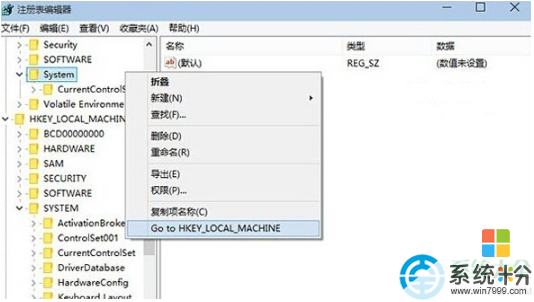
使用方法:
以“SYSTEM项”为例,在HKEY_LOCAL_MACHINE中右键点击SYSTEM后,菜单底部会出现跳转到HKEY_CURRENT_USER中SYSTEM的选项,点击之后即可完成跳转。
点击Go to HKEY_LOCAL_MACHINE后,从HKEY_CURRENT_USER中SYSTEM跳转到该项目同名项。
同理,在跳转之后,如果在HKEY_CURRENT_USER中的SYSTEM项再次点击右键,可以在菜单底部看到跳转到HKEY_LOCAL_MACHINE的选项。
据悉,该功能的添加是微软根据部分win10测试用户的意见加入的,当然该功能的加入让一些经常编辑注册表的用户在操作方会变得更加方便。
win10注册表右键跳转功能就介绍到这里了,这样可以让我们在编辑注册表时轻松不少。如果你对小编的介绍感兴趣的话,或者是用到了这个功能,感觉小编的介绍还是可以的话,不妨多多采纳。
以上就是win10要如何实现右键跳转,win10想要实现右键跳转的方法教程,希望本文中能帮您解决问题。
我要分享:
相关教程
- ·Win10右键菜单要如何来进行清理 想要把Win10右键菜单进行清理的方法
- ·电脑桌面右击鼠标一直转圈 Win10桌面右键一直转圈无法使用的解决方法
- ·win10如何实现用Ctrl键来切换中英文输入法 win10实现用Ctrl键来切换中英文输入法的方法有哪些
- ·如何修复win10右键;win10右键修复的方法
- ·Win10如何实现快捷键打开程序/软件?技巧分享
- ·Win10系统实现一键关机的方法!
- ·桌面文件放在d盘 Win10系统电脑怎么将所有桌面文件都保存到D盘
- ·管理员账户怎么登陆 Win10系统如何登录管理员账户
- ·电脑盖上后黑屏不能唤醒怎么办 win10黑屏睡眠后无法唤醒怎么办
- ·电脑上如何查看显卡配置 win10怎么查看电脑显卡配置
win10系统教程推荐
- 1 电脑快捷搜索键是哪个 win10搜索功能的快捷键是什么
- 2 win10系统老是卡死 win10电脑突然卡死怎么办
- 3 w10怎么进入bios界面快捷键 开机按什么键可以进入win10的bios
- 4电脑桌面图标变大怎么恢复正常 WIN10桌面图标突然变大了怎么办
- 5电脑简繁体转换快捷键 Win10自带输入法简繁体切换快捷键修改方法
- 6电脑怎么修复dns Win10 DNS设置异常怎么修复
- 7windows10激活wifi Win10如何连接wifi上网
- 8windows10儿童模式 Win10电脑的儿童模式设置步骤
- 9电脑定时开关机在哪里取消 win10怎么取消定时关机
- 10可以放在电脑桌面的备忘录 win10如何在桌面上放置备忘录
win10系统热门教程
最新win10教程
- 1 桌面文件放在d盘 Win10系统电脑怎么将所有桌面文件都保存到D盘
- 2 管理员账户怎么登陆 Win10系统如何登录管理员账户
- 3 电脑盖上后黑屏不能唤醒怎么办 win10黑屏睡眠后无法唤醒怎么办
- 4电脑上如何查看显卡配置 win10怎么查看电脑显卡配置
- 5电脑的网络在哪里打开 Win10网络发现设置在哪里
- 6怎么卸载电脑上的五笔输入法 Win10怎么关闭五笔输入法
- 7苹果笔记本做了win10系统,怎样恢复原系统 苹果电脑装了windows系统怎么办
- 8电脑快捷搜索键是哪个 win10搜索功能的快捷键是什么
- 9win10 锁屏 壁纸 win10锁屏壁纸设置技巧
- 10win10系统老是卡死 win10电脑突然卡死怎么办
